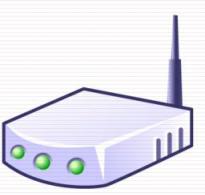F.A.Q. Αντιμετώπιση σφαλμάτων και προβλημάτων BlueStacks
Υπάρχουν πολλά σφάλματα λόγω των οποίων το BlueStacks δεν μπορεί να εγκατασταθεί σε υπολογιστή, τα πιο συνηθισμένα από τα οποία περιγράφονται παρακάτω στο άρθρο.
Το BlueStacks είναι μια πλατφόρμα που καθιστά δυνατή την εκτέλεση εφαρμογών, συμπεριλαμβανομένων διαφόρων εγκατεστημένων παιχνιδιών, που είναι γραμμένα ειδικά για το λειτουργικό σύστημα Android - σε φορητούς υπολογιστές, επιτραπέζιους υπολογιστές και tablet. Δηλαδή, το BlueStacks είναι ένα ειδικό πρόγραμμα εξομοιωτή που χρησιμοποιεί την τεχνολογία LayerCake. Αυτή η τεχνολογία παρέχει το σωστό περιβάλλον που απαιτείται για την εκτέλεση εφαρμογών ARM Android στον υπολογιστή σας.
Τι να κάνετε εάν το BlueStacks δεν εγκατασταθεί
Τα κύρια προβλήματα που μπορεί να προκύψουν κατά την εγκατάσταση του BlueStacks σε έναν υπολογιστή.
Για να εγκαταστήσετε με επιτυχία αυτό το πρόγραμμα στον υπολογιστή σας, πρέπει να γνωρίζετε μερικούς βασικούς και απλούς κανόνες. Τώρα θα μιλήσουμε για τους κύριους λόγους για τους οποίους το BlueStacks ενδέχεται να μην εγκατασταθεί στον υπολογιστή σας.
Μια παλιά έκδοση των Windows είναι εγκατεστημένη στον υπολογιστή. Θα πρέπει να σημειωθεί ότι σήμερα το BlueStacks λειτουργεί μόνο με Windows 7. Ωστόσο, οι δημιουργοί του BlueStacks εργάζονται πλέον σε εκδόσεις του προγράμματός τους για Vista, Windows XP και OS X.
Δεν έχετε πρόσβαση στο Διαδίκτυο. Αυτό το σύστημα εγκαθίσταται μόνο εάν υπάρχει πρόσβαση στο Διαδίκτυο και μετά την εγκατάσταση θα χρειαστεί να εγγραφείτε στον διακομιστή. Κατά την εγγραφή, η υπηρεσία θα σας ζητήσει τη διεύθυνση email σας και θα σας δώσει έναν κωδικό PIN, ο οποίος είναι απαραίτητος για την πρόσβαση στον λογαριασμό σας. Αυτός ο κωδικός πρέπει να θυμόμαστε.
Το BlueStacks θέτει αρκετά υψηλές απαιτήσεις στην κάρτα γραφικών του υπολογιστή σας. Ως Linux, αυτό το προϊόν δεν θα λειτουργεί με κανένα μη τυπικό υλικό. Συχνά, κατά την εγκατάσταση του προγράμματος BlueStacks, ενδέχεται να λάβετε ένα σφάλμα 25000 που υποδεικνύει ότι η κάρτα βίντεο δεν είναι κατάλληλη και σας ζητείται να ενημερώσετε τα προγράμματα οδήγησης. Ο λόγος είναι πιθανότατα ότι η κάρτα βίντεο στον υπολογιστή σας απλά "δεν υποστηρίζει" αυτόν τον εξομοιωτή.
Ανεπαρκής μνήμη RAM υπολογιστή. Γενικά, μπορεί να σημειωθεί ότι αυτός ο εξομοιωτής είναι επίσης απαιτητικός για την ποσότητα της μνήμης RAM. Επομένως, εάν παρουσιαστούν σφάλματα κατά την εγκατάσταση, πρέπει να ελέγξετε εάν έχετε αρκετή μνήμη RAM στον υπολογιστή σας για εγκατάσταση. Μετά το κλείσιμο των προγραμμάτων, δεν ελευθερώνει μνήμη που ήταν κατειλημμένη από αυτά τα προγράμματα. Δηλαδή, αφού ολοκληρώσετε την εργασία με το BlueStacks, πρέπει να σταματήσετε την εξομοίωση και στη συνέχεια να βγείτε από αυτό το πρόγραμμα.
Εάν δεν έχετε εγκαταστήσει το BlueStacks, τότε το 90% όλων των σφαλμάτων του προγράμματος περιγράφονται παραπάνω. Όπως έχει ήδη σημειωθεί, αυτό το πρόγραμμα λειτουργεί καλά μόνο με σταθερή πρόσβαση στο Διαδίκτυο. Διαφορετικά, τα αποτελέσματα της εργασίας με διάφορες εφαρμογές Android δεν θα αποθηκευτούν.
Συμπερασματικά, σημειώνουμε ότι μόλις εγκαταστήσετε το πρόγραμμα BlueStacks στον προσωπικό σας υπολογιστή, μπορείτε εύκολα να εκκινήσετε σχεδόν όλες τις εφαρμογές που αναπτύσσονται απευθείας για Android. Αυτό το πρόγραμμα αναπτύχθηκε ειδικά για λειτουργικά συστήματα επιτραπέζιων υπολογιστών της οικογένειας Windows, επομένως φαίνεται πολύ προσεγμένο και οικείο εδώ. Το πρόγραμμα έχει μεταφραστεί σε πολλές γλώσσες για τη διευκόλυνση των χρηστών, συμπεριλαμβανομένης της μετάφρασης στα ρωσικά. Το BlueStacks είναι ένα ολόκληρο ολοκληρωμένο πακέτο που, μόλις εγκατασταθεί, παρέχει πολλές εξαιρετικές δυνατότητες για εργασία με διάφορες εφαρμογές Android σε προσωπικούς υπολογιστές.
Γιατί δεν θα εγκατασταθεί το Bluestacks;
Είναι γνωστό ότι το Android είναι ένα λειτουργικό σύστημα για φορητές συσκευές. Τι γίνεται όμως αν θέλετε να το δοκιμάσετε στον υπολογιστή σας; Είναι δυνατόν? Ναι, υπάρχει τέτοια πιθανότητα. Παρέχεται από ειδικά προγράμματα που ονομάζονται εξομοιωτές. Και ένα από τα πιο δημοφιλή είναι ο εξομοιωτής λειτουργικού συστήματος Android - Bluestacks.
Πλεονεκτήματα του προγράμματος
Πολλοί χρήστες βρίσκουν πληροφορίες σχετικά με αυτό, κατεβάζουν το Bluestacks για Windows και θέλουν να το εγκαταστήσουν στον υπολογιστή τους. Εξάλλου, η λειτουργικότητα του εξομοιωτή είναι πολύ ελκυστική. Χρησιμοποιώντας το, μπορείτε να εκτελέσετε σχεδόν όλες τις εφαρμογές που αναπτύχθηκαν για την πλατφόρμα για κινητά χωρίς κανένα πρόβλημα. Το πρόγραμμα λειτουργεί πολύ καλά με αρχεία εγκατάστασης APK και έχει εξαιρετική ταχύτητα λειτουργίας. Και το Bluestacks είναι στα ρωσικά, κάτι που είναι καλό. Παρεμπιπτόντως, υπάρχουν πολλές γλώσσες εκεί. Μπορείτε να επιλέξετε αυτό με το οποίο είναι πιο βολικό να εργαστείτε.
Πιθανά προβλήματα

Συμβαίνει συχνά να προκύπτουν ερωτήματα σχετικά με τη λειτουργία του εξομοιωτή. Συχνά μπορείτε να συναντήσετε παράπονα χρηστών ότι δεν μπορούν να εγκαταστήσουν το Bluestacks. Αλλά, στην πραγματικότητα, δεν υπάρχει τίποτα δύσκολο στο να λειτουργεί σωστά ο εξομοιωτής και να μπορεί να ανταπεξέλθει με επιτυχία στις ευθύνες του. Στη συνέχεια, θα εξετάσουμε λεπτομερώς γιατί δεν είναι εγκατεστημένο το Bluestacks και ποιες επιλογές υπάρχουν για την επίλυση αυτού του προβλήματος.
Έλλειψη μνήμης RAM στον υπολογιστή

Πρώτα απ 'όλα, ο λόγος μπορεί να είναι η ανεπαρκής ποσότητα ελεύθερης μνήμης RAM στον υπολογιστή. Πρέπει να δώσετε ιδιαίτερη προσοχή στην ακόλουθη απαίτηση: για να εγκαταστήσετε τον εξομοιωτή χρειάζεστε τουλάχιστον ένα gigabyte μνήμης RAM. Θα είναι καλύτερα αν υπάρχει περισσότερο από αυτό. Παρεμπιπτόντως, μην συγχέετε την ποσότητα της μνήμης στον σκληρό σας δίσκο με τη μνήμη RAM. Εάν δεν υπάρχει αρκετή μνήμη, τότε το Bluestacks δεν θα λειτουργήσει.
Λανθασμένη εγκατάσταση του προγράμματος

Συμβαίνει επίσης να υπάρχει αρκετή μνήμη RAM στον υπολογιστή, αλλά ο εξομοιωτής εξακολουθεί να αρνείται να ξεκινήσει. Σε αυτήν την περίπτωση, ενδέχεται να έχει εγκατασταθεί λανθασμένα. Πρέπει να δοκιμάσετε μια πλήρη επανεγκατάσταση του προγράμματος. Για να το κάνετε αυτό πρέπει να ακολουθήσετε τα παρακάτω βήματα:
- Βρείτε μια λίστα με όλα τα εγκατεστημένα προγράμματα και στοιχεία και αφαιρέστε εντελώς τον εξομοιωτή.
- Μεταβείτε στο Task Manager και βρείτε εκεί ό,τι σχετίζεται με το Bluestacks. Αυτό που βρίσκετε πρέπει να απενεργοποιηθεί.
- Μετά από αυτό, πρέπει να ανοίξετε το μητρώο του λειτουργικού συστήματος και επίσης να βρείτε όλα όσα σχετίζονται με το όνομα του εξομοιωτή. Καταργήστε τα πάντα από το μητρώο.
- Διαγράψτε το φάκελο όπου εγκαταστάθηκε ο εξομοιωτής.
Μετά από όλα τα βήματα που περιγράφονται παραπάνω, πρέπει να εγκαταστήσετε ξανά το πρόγραμμα. Εάν όλα γίνονται σωστά, το αποτέλεσμα θα πρέπει να είναι θετικό.
Εάν το Bluestacks δεν εγκατασταθεί ή δεν λειτουργεί σωστά, μπορείτε να προσπαθήσετε να βελτιώσετε την απόδοση του εξομοιωτή. Για να το κάνετε αυτό, πρέπει να διορθώσετε τα κλειδιά στο μητρώο που είναι υπεύθυνα για το μέγεθος του παραθύρου του προγράμματος.
Το λειτουργικό σύστημα δεν είναι κατάλληλο
Ένας άλλος συνηθισμένος λόγος για τον οποίο δεν εγκαθίσταται το Bluestacks είναι ένα ακατάλληλο λειτουργικό σύστημα. Οι απαιτήσεις του προγράμματος αναφέρουν ότι ο υπολογιστής πρέπει να έχει εγκατεστημένη μια έκδοση των Windows όχι νεότερη από την έβδομη έκδοση. Το πρόγραμμα δεν λειτουργεί καλά με παλαιότερες εκδόσεις. Παρεμπιπτόντως, οι προγραμματιστές προσπαθούν να διορθώσουν αυτό το πρόβλημα και κάνουν τα πάντα για να κάνουν το Bluestacks να λειτουργεί σε άλλα λειτουργικά συστήματα.
Έλλειψη παγκόσμιας σύνδεσης δικτύου

Το Bluestacks δεν μπορεί να εγκατασταθεί επίσης επειδή δεν υπάρχει πρόσβαση στο Διαδίκτυο στον υπολογιστή. Η εγκατάσταση του προγράμματος απαιτεί συνεχή και υποχρεωτική πρόσβαση στο δίκτυο.
Μετά την ολοκλήρωση της εγκατάστασης, θα χρειαστεί να αποκτήσετε τον δικό σας λογαριασμό. Για να το κάνετε αυτό, πρέπει να εγγραφείτε στον διακομιστή όπου υποδεικνύετε τη διεύθυνση email σας. Θα λάβει έναν ειδικό κωδικό που είναι απαραίτητος για να αποκτήσει πρόσβαση στη δημιουργημένη καταχώρηση. Αυτός ο κωδικός πρέπει να αποθηκευτεί.
Προβλήματα με τον προσαρμογέα βίντεο
Ένας άλλος λόγος για τον οποίο το Bluestacks δεν εγκαθίσταται είναι η κάρτα γραφικών. Ο εξομοιωτής είναι πολύ απαιτητικός για τις παραμέτρους αυτής της συσκευής. Εάν δεν είναι αρκετά καλές, τότε εμφανίζονται πληροφορίες σφάλματος που σας λένε είτε να εγκαταστήσετε ένα πιο ισχυρό μοντέλο είτε να προσπαθήσετε να ενημερώσετε τα προγράμματα οδήγησης της κάρτας γραφικών σας.
Για να κάνετε το τελευταίο, πρέπει να μεταβείτε στον επίσημο ιστότοπο του κατασκευαστή της κάρτας γραφικών, να βρείτε τη νέα της έκδοση και να ακολουθήσετε αυστηρά τις οδηγίες εγκατάστασης. Και για να μάθετε ακριβώς ποιο μοντέλο προσαρμογέα βίντεο είναι εγκατεστημένο στον υπολογιστή σας, πρέπει να ανοίξετε τη Διαχείριση Συσκευών, όπου θα είναι ορατό το πλήρες όνομά του.
Δικαιώματα χρήστη
Εάν εμφανιστεί ένα σφάλμα με τον κωδικό "1609" κατά την εγκατάσταση του Bluestacks, τότε το βοηθητικό πρόγραμμα δεν μπορεί να αποκτήσει τα απαραίτητα δικαιώματα για την εκτέλεση ορισμένων λειτουργιών. Αυτό το σφάλμα μπορεί να οφείλεται σε λανθασμένο όνομα χρήστη υπολογιστή ή προβλήματα με τη σύνδεση στο Διαδίκτυο. Μπορείτε να προσπαθήσετε να διορθώσετε αυτό το σφάλμα εκτελώντας την εγκατάσταση ως διαχειριστής.
συμπέρασμα
Παραπάνω παρουσιάστηκαν όλα τα πιθανά προβλήματα λόγω των οποίων δεν θα εγκατασταθεί ο εξομοιωτής Bluestacks. Εάν ακολουθήσετε προσεκτικά όλους τους κανόνες και τις απαιτήσεις, το πρόγραμμα θα εγκατασταθεί στον υπολογιστή σας και θα λειτουργεί χωρίς σφάλματα. Αξίζει να πούμε ότι ο εξομοιωτής είναι δωρεάν. Το Bluestacks μπορεί να σας ζητήσει μόνο να εγκαταστήσετε ορισμένες εφαρμογές. Εάν συμφωνείτε, μπορείτε να συνεχίσετε με ασφάλεια να εργάζεστε. Όλα τα στοιχεία μενού και η διεπαφή στο Bluestacks είναι στα ρωσικά. Δεν θα είναι δύσκολο να το καταλάβεις. Οι τελευταίες εκδόσεις του προγράμματος υποστηρίζουν περιστροφή οθόνης, φωτογραφίες και βίντεο. Οι λάτρεις των συσκευών Android μπορούν εύκολα να απολαύσουν εφαρμογές για κινητά στον φορητό ή επιτραπέζιο υπολογιστή τους.
Αν και ο εξομοιωτής έχει επίσης μικρά μειονεκτήματα. Πρώτον, απαιτεί μεγάλη ένταση πόρων. Και δεύτερον, είναι αδύνατο να χρησιμοποιήσετε τη λειτουργία πολλαπλής αφής.
fb.ru
Τι να κάνετε εάν το Bluestacks δεν εγκατασταθεί
Μόλις αποφασίσετε να κάνετε λήψη του bluestacks στον υπολογιστή σας, ενδέχεται να υπάρχουν ορισμένα βασικά πιθανά προβλήματα με την εγκατάσταση αυτού του λογισμικού εξομοιωτή στον υπολογιστή σας.
- Η εγκατάσταση ενός προγράμματος σε υπολογιστή, στις περισσότερες περιπτώσεις, είναι μια αρκετά απλή διαδικασία. Ωστόσο, ενδέχεται να προκύψουν δυσκολίες εάν εγκατασταθεί μια παλιά έκδοση των Windows στον υπολογιστή. Σήμερα, το Bluestacks υποστηρίζει σταθερή λειτουργία μόνο με Windows 7. Οι προγραμματιστές εργάζονται ενεργά για τη δημιουργία εκδόσεων του προγράμματος για χρήση σε Vista, Windows XP και OS X.
- Δεν υπάρχει πρόσβαση στο Διαδίκτυο. Μετά την εγκατάσταση, το πρόγραμμα θα σας ζητήσει να ολοκληρώσετε τη διαδικασία εγγραφής σε έναν αποκλειστικό διακομιστή. Κατά την εγγραφή θα σας ζητηθεί να δώσετε τη διεύθυνση email σας. Θα λάβετε επίσης έναν ειδικό κωδικό PIN που απαιτείται για να αποκτήσετε πρόσβαση στον λογαριασμό χρήστη που δημιουργήσατε. Σας συνιστούμε να θυμάστε και να αποθηκεύσετε αυτόν τον κωδικό.
- Το πρόγραμμα θέτει αυξημένες απαιτήσεις στην κάρτα γραφικών του υπολογιστή. Όπως το λειτουργικό σύστημα Linux, αυτό το λογισμικό ενδέχεται να αρνηθεί να λειτουργήσει σε μη τυπικό ή ξεπερασμένο υλικό. Ενδέχεται να εμφανιστεί ένα παράθυρο διαλόγου σχετικά με μια αναντιστοιχία κάρτας βίντεο και ενδέχεται να σας ζητηθεί να ενημερώσετε τα εγκατεστημένα προγράμματα οδήγησης συσκευών. Αυτό θα σημαίνει, με μεγάλη πιθανότητα, ότι η κάρτα γραφικών σας στον υπολογιστή σας δεν θα ανταποκρίνεται στις απαιτήσεις του εξομοιωτή.
- Έλλειψη μνήμης RAM στον υπολογιστή. Αυτή η λύση λογισμικού απαιτεί μεγάλη ένταση πόρων όσον αφορά τη μνήμη RAM του υπολογιστή. Κατά την εγκατάσταση, ενδέχεται να προκύψουν ορισμένα σφάλματα και αστοχίες. Σε αυτήν την περίπτωση, πρέπει να βεβαιωθείτε ότι υπάρχει αρκετή ελεύθερη μνήμη RAM. Το πρόγραμμα διαφέρει στο ότι δεν ξεφορτώνεται αμέσως από τη μνήμη, αλλά συνεχίζει να το χρησιμοποιεί. Για να σταματήσετε το πρόγραμμα, το απαραίτητο βήμα είναι να σταματήσετε τη διαδικασία εξομοίωσης και μόνο τότε να τερματίσετε το πρόγραμμα.
Όλα τα παραπάνω περιγράφουν περίπου το 90% των πιθανών προβλημάτων με την εγκατάσταση και τη λειτουργία του προγράμματος. Ας σημειώσουμε για άλλη μια φορά ότι το πρόγραμμα λειτουργεί σταθερά μόνο εάν υπάρχει συνεχής σύνδεση με το Διαδίκτυο. Εάν απουσιάζει, όλα τα αποτελέσματα της εργασίας με εφαρμογές Android δεν αποθηκεύονται.
bluestacks-pc.ru
Πολλοί χρήστες παραπονιούνται ότι το πρόγραμμα έχει πολλές ελλείψεις και υπάρχουν προβλήματα ακόμη και όταν το εγκαθιστάτε απλώς σε έναν υπολογιστή. 
Το BlueStacks δεν θα εγκατασταθεί, σφάλματα
Στο σημερινό άρθρο, θα δούμε τι πρέπει να κάνουμε εάν το BlueStacks δεν εγκατασταθεί, μερικά από τα σφάλματα και πώς να τα διορθώσετε.  Αρχικά, θα ήθελα να πω ότι μόλις σήμερα ενημέρωσα το BlueStacks στον υπολογιστή μου. Δεν έχω παίξει σε αυτό το πρόγραμμα για πολύ καιρό. Όταν ξεκίνησα το πρώτο παιχνίδι κόντρα, εξεπλάγην πολύ. Δεν υπάρχουν άλλες καθυστερήσεις ή επιβραδύνσεις, το πρόγραμμα λειτουργεί άψογα. Έχω windows 7 Ultimate, επεξεργαστή Intel Core i3-330M (2,13 MHz), Ati Mobility Radeon HD 5650 (1024 MB) και 3 GB DDR3 RAM.
Αρχικά, θα ήθελα να πω ότι μόλις σήμερα ενημέρωσα το BlueStacks στον υπολογιστή μου. Δεν έχω παίξει σε αυτό το πρόγραμμα για πολύ καιρό. Όταν ξεκίνησα το πρώτο παιχνίδι κόντρα, εξεπλάγην πολύ. Δεν υπάρχουν άλλες καθυστερήσεις ή επιβραδύνσεις, το πρόγραμμα λειτουργεί άψογα. Έχω windows 7 Ultimate, επεξεργαστή Intel Core i3-330M (2,13 MHz), Ati Mobility Radeon HD 5650 (1024 MB) και 3 GB DDR3 RAM.

Έγραψα τις προδιαγραφές μου γιατί τα περισσότερα προβλήματα προκύπτουν λόγω των χαρακτηριστικών του υπολογιστή.
Τα λάθη και οι λύσεις τους
Η εγκατάσταση του BlueStacks απέτυχε (συμβαίνει κατά την εγκατάσταση του προγράμματος) Για να λύσετε αυτό το πρόβλημα, πρέπει να καταργήσετε το BlueStacks χρησιμοποιώντας το βοηθητικό πρόγραμμα Revo Uninstaller. Θα πρέπει επίσης να βεβαιωθείτε ότι έχουν διαγραφεί οι ακόλουθοι φάκελοι: 1. C:\ProgramData\BlueStacks 2. C:\Program Files\BlueStacks 3. C:\Users\\AppData\Local\BlueStacks
Το BlueStacks Frontend σταμάτησε να λειτουργεί
Τις περισσότερες φορές εμφανίζεται στα Windows 7, για να λύσετε αυτό το πρόβλημα, συνιστάται να εγκαταστήσετε το SP1 και να εγκαταστήσετε την πιο πρόσφατη έκδοση του προγράμματος.
Το BlueStacks απέτυχε να προετοιμάσει σωστά την εφαρμογή (0xc0000135)
Ενημερώνουμε στην πιο πρόσφατη έκδοση.
Η εφαρμογή απαιτεί τουλάχιστον 2 gb φυσικής μνήμης
Δεν υπάρχει αρκετή μνήμη RAM, το πρόγραμμα απαιτεί τουλάχιστον 2 GB μνήμης RAM για να εκτελεστεί.
Γιατί μπορεί να προκύψουν σφάλματα
Υπάρχουν διάφοροι λόγοι για τους οποίους το πρόγραμμα ενδέχεται να μην εγκατασταθεί ή απλά να προκύψουν διάφορα προβλήματα: - Υπάρχουν παλιά προγράμματα οδήγησης για την κάρτα γραφικών - Δεν υπάρχει αρκετή μνήμη RAM - Direct X, δεν είναι εγκατεστημένο το Open GL - .NET Framework 2.0 SP2 ή . Το NET Framework 4.0 δεν είναι εγκατεστημένο
συμπέρασμα
Το πρόγραμμα παράγει πολλά σφάλματα, επομένως είναι πολύ δύσκολο να τα περιγράψουμε όλα σε ένα άρθρο. Η ενημέρωση της έκδοσης του προγράμματος έχει γίνει πολύ λιγότερο προβληματική, επομένως κατεβάστε πρώτα τη νέα έκδοση.
Στον ιστότοπο belbow.ru υπάρχει μια ενότητα BlueStacks στα δεξιά, ίσως μπορείτε να βρείτε μια λύση στο πρόβλημά σας εκεί.
Επίσης, εάν αντιμετωπίζετε προβλήματα με την αλλαγή της διάταξης του πληκτρολογίου, δηλαδή δεν μπορείτε να αλλάξετε τη γλώσσα εισαγωγής, τότε διαβάστε το άρθρο του Bluestacks σχετικά με τον τρόπο αλλαγής της γλώσσας εισαγωγής.
Πρόσθεσε ένα σχόλιο
searchprogram.ru
Σφάλματα εγκατάστασης BlueStacks
Ο εξομοιωτής BlueStacks δεν εγκαθίσταται συνήθως λόγω ορισμένων εφαρμογών που δεν είναι εγκατεστημένες στον υπολογιστή ή λόγω αδύναμων χαρακτηριστικών του υπολογιστή και μερικές φορές κατά την εγκατάσταση μιας νέας έκδοσης μετά από ανεπιτυχή κατάργηση της παλιάς έκδοσης.
 Η εγκατάσταση του BlueStacks απέτυχε
Η εγκατάσταση του BlueStacks απέτυχε Για να είναι επιτυχής η εγκατάσταση του BlueStacks στον υπολογιστή σας, πρέπει να πληροίτε ορισμένες προϋποθέσεις.

31 Ιανουαρίου 2018 12:25
Αν και το BlueStacks βελτιώνεται συνεχώς, δεν υπάρχουν τέλεια προγράμματα στον κόσμο. Κατά καιρούς, οι χρήστες ακόμη και του καλύτερου εξομοιωτή Android αντιμετωπίζουν προβλήματα που τους εμποδίζουν να παίζουν παιχνίδια, να τρέχουν ή να δοκιμάζουν προγράμματα. Ας δούμε τους πιο συνηθισμένους λόγους για τους οποίους το BlueStacks διακόπτεται ή δεν λειτουργεί καθόλου.
Συνήθως, οι χρήστες αντιμετωπίζουν τέσσερα προβλήματα όταν χρησιμοποιούν τον εξομοιωτή Android BlueStacks. Είτε το πρόγραμμα απλά δεν εγκαθίσταται, είτε για κάποιο λόγο αρνείται να ξεκινήσει, είτε το Διαδίκτυο δεν λειτουργεί, είτε οι εφαρμογές δεν έχουν εγκατασταθεί (ή δεν λειτουργούν). Ας εξετάσουμε κάθε μία από τις περιπτώσεις με περισσότερες λεπτομέρειες.
Περίπτωση 1: Ο εξομοιωτής δεν εγκαθίσταται
Τι να κάνετε εάν το BlueStacks δεν εγκατασταθεί; Τα παρακάτω βήματα θα βοηθήσουν:
- Ελέγξτε τη διαμόρφωση του συστήματός σας. Εάν δεν πληροί τις ελάχιστες απαιτήσεις της τελευταίας έκδοσης, θα πρέπει να χρησιμοποιήσετε άλλον υπολογιστή. Μια ευκολότερη επιλογή είναι να εγκαταστήσετε μια παλαιότερη έκδοση του BlueStacks.
- Κατεβάστε ξανά το αρχείο εγκατάστασης από τον επίσημο ιστότοπο - . Ελέγξτε ότι έχει αντληθεί πλήρως.
- Κλείστε άλλα προγράμματα κατά την εγκατάσταση.
Περίπτωση 2: Προβλήματα εκκίνησης
Ας υποθέσουμε ότι η εγκατάσταση ολοκληρώθηκε σωστά, αλλά το BlueStacks εξακολουθεί να μην ξεκινά. Σε αυτήν την περίπτωση, μπορείτε να δοκιμάσετε τα ακόλουθα βήματα:

Αυτή η ενέργεια θα βοηθήσει επίσης εάν παρουσιαστεί ο κωδικός σφάλματος 2 στο BlueStacks. Σας συνιστούμε να ελέγξετε ότι το πρόγραμμα λειτουργεί αμέσως μετά τη λήψη.
Κατά την εγκατάσταση διαφόρων προγραμμάτων, ενδέχεται να προκύψουν αστοχίες, καθιστώντας αδύνατη τη συνέχιση της λειτουργίας. Συχνά σε τέτοιες περιπτώσεις, εμφανίζεται ένα κείμενο σφάλματος στην οθόνη, το οποίο εξηγεί τον λόγο. Αυτό το άρθρο θα μιλήσει για προβλήματα κατά την εγκατάσταση του εξομοιωτή BlueStacks ή πιο συγκεκριμένα, για το σφάλμα "Το BlueStacks είναι ήδη εγκατεστημένο σε αυτό το μηχάνημα", το οποίο μεταφράζεται ως "Το BlueStacks είναι ήδη εγκατεστημένο σε αυτό το μηχάνημα.
Σφάλμα BlueStacks "Η τελευταία έκδοση είναι ήδη εγκατεστημένη"
Πρώτα, πρέπει να πείτε για το ίδιο το σφάλμα και τους λόγους εμφάνισής του και μόνο στη συνέχεια να δώσετε λεπτομερείς οδηγίες για την εξάλειψή του.
Έτσι, από το κείμενο του μηνύματος σφάλματος μπορείτε να καταλάβετε ότι η διαδικασία εγκατάστασης διακόπτεται λόγω της παρουσίας ενός εγκατεστημένου προγράμματος στον υπολογιστή. Σε αυτήν την περίπτωση, χρειάζεται απλώς να απεγκαταστήσετε το πρόγραμμα και να εκτελέσετε ξανά το αρχείο εγκατάστασης. Ωστόσο, το πρόβλημα μπορεί να παρουσιαστεί ακόμη και σε υπολογιστές που δεν διαθέτουν BlueStacks. Τι να κάνετε σε αυτή την περίπτωση;

Αρχικά, ας δούμε τις πιθανές αιτίες προβλημάτων και μπορεί να είναι οι εξής:
- Λανθασμένη κατάργηση της προηγούμενης έκδοσης της εφαρμογής. Ο πιο συνηθισμένος λόγος είναι αυτός. Συνίσταται στο γεγονός ότι οι χρήστες απεγκαθιστούν προγράμματα μέσω της διαχείρισης αρχείων File Explorer, χωρίς να διαγράφουν όλα τα αρχεία από τον υπολογιστή και χωρίς να καθαρίζουν το μητρώο.
- Διαθεσιμότητα μιας εγκατεστημένης έκδοσης του προγράμματος. Ίσως ο χρήστης απλά ξέχασε ότι το BlueStacks ήταν ήδη εγκατεστημένο στον υπολογιστή και προσπαθεί να το εγκαταστήσει ξανά.
- Απομένουν καταχωρήσεις στο μητρώο συστήματος. Μερικές φορές το σφάλμα προκαλείται από υπολειπόμενες καταχωρίσεις που δεν καταργήθηκαν από το μητρώο. Αυτό συμβαίνει εξαιρετικά σπάνια, αλλά ενδέχεται να παρουσιαστούν αποτυχίες κατά την απεγκατάσταση μιας παλιάς έκδοσης του εξομοιωτή.
Πώς να διορθώσετε το σφάλμα "Το BlueStacks είναι ήδη εγκατεστημένο".
Παρά την ποικιλία των λόγων για το πρόβλημα, οι οδηγίες για την εξάλειψή του είναι καθολικές. Για να βεβαιωθείτε ότι η επόμενη προσπάθειά σας να εγκαταστήσετε το BlueStacks είναι επιτυχής, ακολουθήστε πρώτα αυτά τα βήματα:
- Κάντε επανεκκίνηση του υπολογιστή σας.
- Μόλις εκκινήσετε στην επιφάνεια εργασίας, πατήστε το συνδυασμό πλήκτρων Win+R.
- Στο παράθυρο Εκτέλεση που εμφανίζεται, πληκτρολογήστε την εντολή "%temp%" και πατήστε Enter.
- Στο φάκελο που ανοίγει, επιλέξτε όλα τα αρχεία και διαγράψτε τα πατώντας το πλήκτρο Delete.
- Κατεβάστε και εγκαταστήστε το εργαλείο απεγκατάστασης στον υπολογιστή σας.
- Χρησιμοποιήστε το για να αφαιρέσετε το BlueStacks.
- Κάντε επανεκκίνηση του υπολογιστή σας.
- Δοκιμάστε να εγκαταστήσετε ξανά το πρόγραμμα.
Μετά από αυτό, κατά την εγκατάσταση δεν θα πρέπει να εμφανιστεί το σφάλμα "BlueStacks είναι ήδη εγκατεστημένο", καθώς όλα τα υπόλοιπα αρχεία στον υπολογιστή έχουν διαγραφεί.
Εναλλακτικός τρόπος επίλυσης του προβλήματος
Συχνά η προηγούμενη μέθοδος επίλυσης του προβλήματος βοηθά, ωστόσο, εάν αυτό δεν συμβεί και το σφάλμα εξακολουθεί να εμφανίζεται, τότε μπορείτε να χρησιμοποιήσετε εναλλακτικές λύσεις, για παράδειγμα, απεγκατάσταση μέσω "Προγράμματα και δυνατότητες":
- Μπείτε στο μενού Έναρξη.
- Ανοίξτε όλες τις εφαρμογές.
- Βρείτε τον φάκελο "Τυπικό" στη λίστα.
- Από τη λίστα, επιλέξτε "Πίνακας Ελέγχου".
- Στο παράθυρο που ανοίγει, ξεκινήστε το βοηθητικό πρόγραμμα Programs and Features.
- Στη λίστα με όλες τις εφαρμογές που είναι εγκατεστημένες στον υπολογιστή σας, βρείτε το BlueStacks.
- Κάντε δεξί κλικ στον εξομοιωτή και επιλέξτε "Κατάργηση εγκατάστασης".

Μετά από αυτό, θα ανοίξει ένα πρόγραμμα για να αφαιρέσετε την εφαρμογή από τον υπολογιστή. Ακολουθήστε όλες τις οδηγίες για να ολοκληρώσετε αυτήν τη λειτουργία.
Μπορείτε επίσης να προσπαθήσετε να καθαρίσετε μόνοι σας το δίσκο από τα υπόλοιπα αρχεία προγράμματος. Βρίσκονται σε τρεις διαφορετικούς καταλόγους:
- C:\Program Files\BlueStacks;
- C:\ProgramData\BlueStacks;
- C:\ProgramData\BlueStacksSetup/
Εάν μετά την εκτέλεση των παραπάνω βημάτων το σφάλμα δεν εξαφανιστεί, τότε θα χρειαστεί να διαγράψετε με μη αυτόματο τρόπο το μητρώο του συστήματος από τις καταχωρήσεις εξομοιωτή:
- Πατήστε Win+R.
- Στο παράθυρο που εμφανίζεται, εκτελέστε την εντολή "regedit".
- Μεταβείτε στον κατάλογο "BLUESTACKS", ο οποίος βρίσκεται στην ακόλουθη διαδρομή: "HKEY_LOCAL_MACHINE\SOFTWARE".
- Επιλέξτε όλες τις εγγραφές στο δεξιό παράθυρο.
- Κάντε κλικ στο δεξί κουμπί του ποντικιού.
- Επιλέξτε "Διαγραφή".

Μετά από αυτό, το μόνο που μένει είναι να επανεκκινήσετε τον υπολογιστή και να προσπαθήσετε ξανά να εγκαταστήσετε το πρόγραμμα BlueStacks. Το σφάλμα πρέπει να φύγει.
Είναι γνωστό ότι το Android είναι ένα λειτουργικό σύστημα για φορητές συσκευές. Τι γίνεται όμως αν θέλετε να το δοκιμάσετε στον υπολογιστή σας; Είναι δυνατόν? Ναι, υπάρχει τέτοια πιθανότητα. Παρέχεται από ειδικά προγράμματα που ονομάζονται εξομοιωτές. Και ένα από τα πιο δημοφιλή είναι ο εξομοιωτής λειτουργικού συστήματος Android - Bluestacks.
Πλεονεκτήματα του προγράμματος
Πολλοί χρήστες βρίσκουν πληροφορίες σχετικά με αυτό, κατεβάζουν το Bluestacks για Windows και θέλουν να το εγκαταστήσουν στον υπολογιστή τους. Εξάλλου, η λειτουργικότητα του εξομοιωτή είναι πολύ ελκυστική. Χρησιμοποιώντας το, μπορείτε να εκτελέσετε σχεδόν όλες τις εφαρμογές που αναπτύχθηκαν για την πλατφόρμα για κινητά χωρίς κανένα πρόβλημα. Το πρόγραμμα λειτουργεί πολύ καλά με αρχεία εγκατάστασης APK και έχει εξαιρετική ταχύτητα λειτουργίας. Και το Bluestacks είναι στα ρωσικά, κάτι που είναι καλό. Παρεμπιπτόντως, υπάρχουν πολλές γλώσσες εκεί. Μπορείτε να επιλέξετε αυτό με το οποίο είναι πιο βολικό να εργαστείτε.
Πιθανά προβλήματα

Συμβαίνει συχνά να προκύπτουν ερωτήματα σχετικά με τη λειτουργία του εξομοιωτή. Συχνά μπορείτε να συναντήσετε παράπονα χρηστών ότι δεν μπορούν να εγκαταστήσουν το Bluestacks. Αλλά, στην πραγματικότητα, δεν υπάρχει τίποτα δύσκολο στο να λειτουργεί σωστά ο εξομοιωτής και να μπορεί να ανταπεξέλθει με επιτυχία στις ευθύνες του. Στη συνέχεια, θα εξετάσουμε λεπτομερώς γιατί δεν είναι εγκατεστημένο το Bluestacks και ποιες επιλογές υπάρχουν για την επίλυση αυτού του προβλήματος.
Έλλειψη μνήμης RAM στον υπολογιστή

Πρώτα απ 'όλα, ο λόγος μπορεί να είναι η ανεπαρκής ποσότητα ελεύθερης μνήμης RAM στον υπολογιστή. Πρέπει να δώσετε ιδιαίτερη προσοχή στην ακόλουθη απαίτηση: για να εγκαταστήσετε τον εξομοιωτή χρειάζεστε τουλάχιστον ένα gigabyte μνήμης RAM. Θα είναι καλύτερα αν υπάρχει περισσότερο από αυτό. Παρεμπιπτόντως, μην συγχέετε την ποσότητα της μνήμης στον σκληρό σας δίσκο με τη μνήμη RAM. Εάν δεν υπάρχει αρκετή μνήμη, τότε το Bluestacks δεν θα λειτουργήσει.
Λανθασμένη εγκατάσταση του προγράμματος

Συμβαίνει επίσης να υπάρχει αρκετή μνήμη RAM στον υπολογιστή, αλλά ο εξομοιωτής εξακολουθεί να αρνείται να ξεκινήσει. Σε αυτήν την περίπτωση, ενδέχεται να έχει εγκατασταθεί λανθασμένα. Πρέπει να δοκιμάσετε μια πλήρη επανεγκατάσταση του προγράμματος. Για να το κάνετε αυτό πρέπει να ακολουθήσετε τα παρακάτω βήματα:
- Βρείτε μια λίστα με όλα τα εγκατεστημένα προγράμματα και στοιχεία και αφαιρέστε εντελώς τον εξομοιωτή.
- Μεταβείτε στο Task Manager και βρείτε εκεί ό,τι σχετίζεται με το Bluestacks. Αυτό που βρίσκετε πρέπει να απενεργοποιηθεί.
- Μετά από αυτό, πρέπει να χειριστείτε το λειτουργικό σύστημα και επίσης να βρείτε όλα όσα σχετίζονται με το όνομα του εξομοιωτή. Καταργήστε τα πάντα από το μητρώο.
- Διαγράψτε το φάκελο όπου εγκαταστάθηκε ο εξομοιωτής.
Μετά από όλα τα βήματα που περιγράφονται παραπάνω, πρέπει να εγκαταστήσετε ξανά το πρόγραμμα. Εάν όλα γίνονται σωστά, το αποτέλεσμα θα πρέπει να είναι θετικό.
Εάν το Bluestacks δεν εγκατασταθεί ή δεν λειτουργεί σωστά, μπορείτε να προσπαθήσετε να βελτιώσετε την απόδοση του εξομοιωτή. Για να το κάνετε αυτό, πρέπει να διορθώσετε τα κλειδιά στο μητρώο που είναι υπεύθυνα για το μέγεθος του παραθύρου του προγράμματος.
Το λειτουργικό σύστημα δεν είναι κατάλληλο
Ένας άλλος συνηθισμένος λόγος για τον οποίο δεν εγκαθίσταται το Bluestacks είναι ένα ακατάλληλο λειτουργικό σύστημα. Οι απαιτήσεις του προγράμματος αναφέρουν ότι ο υπολογιστής πρέπει να έχει εγκατεστημένη μια έκδοση των Windows όχι νεότερη από την έβδομη έκδοση. Το πρόγραμμα δεν λειτουργεί καλά με παλαιότερες εκδόσεις. Παρεμπιπτόντως, οι προγραμματιστές προσπαθούν να διορθώσουν αυτό το πρόβλημα και κάνουν τα πάντα για να κάνουν το Bluestacks να λειτουργεί σε άλλα λειτουργικά συστήματα.
Έλλειψη παγκόσμιας σύνδεσης δικτύου

Το Bluestacks δεν μπορεί να εγκατασταθεί επίσης επειδή δεν υπάρχει πρόσβαση στο Διαδίκτυο στον υπολογιστή. Η εγκατάσταση του προγράμματος απαιτεί συνεχή και υποχρεωτική πρόσβαση στο δίκτυο.
Μετά την ολοκλήρωση της εγκατάστασης, θα χρειαστεί να αποκτήσετε τον δικό σας λογαριασμό. Για να το κάνετε αυτό, πρέπει να εγγραφείτε στον διακομιστή όπου υποδεικνύετε τη διεύθυνση email σας. Θα λάβει έναν ειδικό κωδικό που είναι απαραίτητος για να αποκτήσει πρόσβαση στη δημιουργημένη καταχώρηση. Αυτός ο κωδικός πρέπει να αποθηκευτεί.
Προβλήματα με τον προσαρμογέα βίντεο
Ένας άλλος λόγος για τον οποίο το Bluestacks δεν εγκαθίσταται είναι η κάρτα γραφικών. Ο εξομοιωτής είναι πολύ απαιτητικός για τις παραμέτρους αυτής της συσκευής. Εάν δεν είναι αρκετά καλές, τότε εμφανίζονται πληροφορίες σφάλματος που σας λένε είτε να εγκαταστήσετε ένα πιο ισχυρό μοντέλο είτε να προσπαθήσετε να ενημερώσετε τα προγράμματα οδήγησης της κάρτας γραφικών σας.
Για να κάνετε το τελευταίο, πρέπει να μεταβείτε στον επίσημο ιστότοπο του κατασκευαστή της κάρτας γραφικών, να βρείτε τη νέα της έκδοση και να ακολουθήσετε αυστηρά τις οδηγίες εγκατάστασης. Και για να μάθετε ακριβώς ποιο μοντέλο προσαρμογέα βίντεο είναι εγκατεστημένο στον υπολογιστή σας, πρέπει να ανοίξετε τη Διαχείριση Συσκευών, όπου θα είναι ορατό το πλήρες όνομά του.
Δικαιώματα χρήστη
Εάν εμφανιστεί ένα σφάλμα με τον κωδικό "1609" κατά την εγκατάσταση του Bluestacks, τότε το βοηθητικό πρόγραμμα δεν μπορεί να αποκτήσει τα απαραίτητα δικαιώματα για την εκτέλεση ορισμένων λειτουργιών. Αυτό το σφάλμα μπορεί να οφείλεται σε λανθασμένο όνομα χρήστη υπολογιστή ή προβλήματα με τη σύνδεση στο Διαδίκτυο. Μπορείτε να προσπαθήσετε να διορθώσετε αυτό το σφάλμα εκτελώντας την εγκατάσταση ως διαχειριστής.
συμπέρασμα
Παραπάνω παρουσιάστηκαν όλα τα πιθανά προβλήματα λόγω των οποίων δεν θα εγκατασταθεί ο εξομοιωτής Bluestacks. Εάν ακολουθήσετε προσεκτικά όλους τους κανόνες και τις απαιτήσεις, το πρόγραμμα θα εγκατασταθεί στον υπολογιστή σας και θα λειτουργεί χωρίς σφάλματα. Αξίζει να πούμε ότι ο εξομοιωτής είναι δωρεάν. Το Bluestacks μπορεί να σας ζητήσει μόνο να εγκαταστήσετε ορισμένες εφαρμογές. Εάν συμφωνείτε, μπορείτε να συνεχίσετε με ασφάλεια να εργάζεστε. Όλα τα στοιχεία μενού και η διεπαφή στο Bluestacks είναι στα ρωσικά. Δεν θα είναι δύσκολο να το καταλάβεις. Οι τελευταίες εκδόσεις του προγράμματος υποστηρίζουν περιστροφή οθόνης, φωτογραφίες και βίντεο. Οι λάτρεις των συσκευών Android μπορούν εύκολα να απολαύσουν εφαρμογές για κινητά στον φορητό ή επιτραπέζιο υπολογιστή τους.
Αν και ο εξομοιωτής έχει επίσης μικρά μειονεκτήματα. Πρώτον, απαιτεί μεγάλη ένταση πόρων. Και δεύτερον, είναι αδύνατο να χρησιμοποιήσετε τη λειτουργία πολλαπλής αφής.
Το BlueStacks HD App Player είναι ένα ειδικό πρόγραμμα που σας επιτρέπει να εκτελείτε εφαρμογές Android στο λειτουργικό σύστημα Windows. Με την εγκατάσταση του BlueStacks, λαμβάνετε ένα κέλυφος στον υπολογιστή σας με Windows, στο οποίο μπορείτε να κάνετε λήψη των επιθυμητών προγραμμάτων και παιχνιδιών απευθείας από το Play Market χωρίς να χρειάζεται να χρησιμοποιήσετε ένα smartphone Android. Ο εξομοιωτής σάς επιτρέπει να εκτελείτε εφαρμογές Android σε λειτουργία παραθύρου ή πλήρους οθόνης και σχεδόν όλοι μπορούν να το χειριστούν. Η έκδοση 0.8.11.3116 του BlueStacks (η πιο πρόσφατη τη στιγμή της σύνταξης αυτού του άρθρου) παρέχεται προεγκατεστημένη με το Android 4.0.4. Ένα τεράστιο πλεονέκτημα του εξομοιωτή είναι ότι υποστηρίζει Windows XP.
Απαιτήσεις συστήματος
Η εφαρμογή είναι απαιτητική στις παραμέτρους του υπολογιστή. Για να εκτελέσετε το BlueStacks, χρειάζεστε 1 GB δωρεάν μνήμης RAM, που σημαίνει ότι εάν έχετε Windows 7, το μέγεθος RAM πρέπει να είναι τουλάχιστον 2 GB.
Απαιτείται για την εκτέλεση παιχνιδιών 3D (ανάλογα με τον επεξεργαστή). Επίσης, η κάρτα γραφικών πρέπει να υποστηρίζει OpenGL 2.0 ή νεότερη έκδοση.
Μπορείτε να εγκαταστήσετε το BlueStacks κατεβάζοντας το διαδικτυακό πρόγραμμα εγκατάστασης από τον επίσημο ιστότοπο. Εάν έχετε περιορισμένη σύνδεση, μπορείτε να βρείτε ένα πρόγραμμα εγκατάστασης εκτός σύνδεσης στο Διαδίκτυο. Αυτή τη στιγμή, υπάρχουν πολλές συναρμολογήσεις με προεγκατεστημένα παιχνίδια, αλλά θα τα εγκαταστήσουμε από την επίσημη ιστοσελίδα. Λοιπόν, κατεβάστε και εκτελέστε το αρχείο εγκατάστασης. Κάντε κλικ στο «Συνέχεια» (Εικ. 1), στη συνέχεια επιλέξτε τη θέση που θέλουμε να εγκαταστήσουμε (το άφησα ως προεπιλογή) και κάντε κλικ στο «Επόμενο» (Εικ. 2). Στο επόμενο παράθυρο διαλόγου βλέπουμε δύο πλαίσια ελέγχου, τα αφήνουμε ενεργοποιημένα για να επιτρέπεται η λήψη παιχνιδιών από το Play Store, καθώς και ο συγχρονισμός παιχνιδιών και κάντε κλικ στο κουμπί «Εγκατάσταση» (Εικ. 3). Θα ξεκινήσει η εγκατάσταση του BlueStacks, η οποία μπορεί να διαρκέσει αρκετά λεπτά (Εικόνα 4).
Με την ολοκλήρωση της εγκατάστασης, ο εξομοιωτής θα ξεκινήσει σε λειτουργία πλήρους οθόνης (Εικ. 5) και το ενσωματωμένο λειτουργικό σύστημα Android θα αρχικοποιηθεί και θα διαμορφωθεί (Εικ. 6). Κατά τη διαδικασία εγκατάστασης, θα σας ζητηθεί να συνδεθείτε στον λογαριασμό σας Google για να μπορέσετε να εγκαταστήσετε εφαρμογές από το Play Store (Εικ. 8), το οποίο θα αποτελείται από δύο βήματα.

Κάντε κλικ στο "Συνέχεια", θα σας προσφερθούν δύο επιλογές σύνδεσης: δημιουργία νέου λογαριασμού και σύνδεση σε έναν υπάρχοντα. Επέλεξα τη δεύτερη επιλογή μιας και έχω ήδη λογαριασμό. Στο επόμενο παράθυρο πρέπει να εισαγάγετε το όνομα χρήστη (email Google) και τον κωδικό πρόσβασής σας (Εικ. 9). Η προεπιλεγμένη γλώσσα εισαγωγής είναι τα ρωσικά. Για να μεταβείτε στα Αγγλικά, πρέπει να διαμορφώσετε τη διάταξη του πληκτρολογίου σας. Για να το κάνετε αυτό, κάντε κλικ στο εικονίδιο του πληκτρολογίου δίπλα στο ρολόι και επιλέξτε την επιλογή «Διαμόρφωση μεθόδων εισαγωγής». Στο παράθυρο που ανοίγει, κάντε κλικ στο "Πληκτρολόγιο Android" (Εικ. 10), στη συνέχεια - "Γλώσσες εισαγωγής" (Εικ. 11), καταργήστε την επιλογή "Γλώσσα συστήματος" και επιλέξτε το αντίθετο: "Ρωσικά" και "Αγγλικά (ΗΠΑ)" ( Εικ. 12).

Στη συνέχεια, κάντε κλικ στο κουμπί "Πίσω" (το πρώτο κουμπί στην κάτω αριστερή γωνία). Η αγγλική γλώσσα έχει εμφανιστεί στο μενού διάταξης (Εικ. 13), ρυθμίστε το διακόπτη «Χρήση φυσικού πληκτρολογίου» στη θέση «OFF» για εισαγωγή ποντικιού από το πληκτρολόγιο στην οθόνη και εισαγάγετε το όνομα χρήστη και τον κωδικό πρόσβασής σας στα κατάλληλα πεδία και, στη συνέχεια, κάντε κλικ στο κουμπί «Είσοδος». Μετά την επιτυχή είσοδο, θα σας ζητηθεί να δημιουργήσετε αντίγραφα ασφαλείας του συστήματος (το αρνήθηκα αποεπιλέγοντας το αντίστοιχο πλαίσιο) και κάντε κλικ στο «Επόμενο» (Εικ. 15). Θα εμφανιστεί ένα παράθυρο που θα σας ειδοποιεί για την επιτυχή ολοκλήρωση του πρώτου βήματος και ένα αίτημα για την ολοκλήρωση του δεύτερου βήματος (Εικ. 16), κάντε κλικ στο κουμπί «Συνέχεια».

Θα σας ζητηθεί να εισαγάγετε ξανά τον κωδικό πρόσβασής σας για να συνδεθείτε στον λογαριασμό σας, εισαγάγετε τον κωδικό πρόσβασης και κάντε κλικ στο κουμπί «Είσοδος» (Εικ. 17). Θα εμφανιστεί το γνωστό παράθυρο που υποδεικνύει την επιτυχή εξουσιοδότηση (Εικ. 18), αφού κάνετε κλικ στο κουμπί "Πάμε!". και αποδεχόμενοι τους όρους χρήσης του Google Play (Εικ. 19), θα ανακατευθυνθείτε στο Play Store για να εγκαταστήσετε παιχνίδια και εφαρμογές (Εικ. 20).

Εγκατάσταση εφαρμογών από το Play Store
Για να εγκαταστήσετε το παιχνίδι που θέλετε, χρησιμοποιήστε την αναζήτηση (Εικ. 21) και, στη συνέχεια, στη σελίδα του παιχνιδιού κάντε κλικ στο «Install» (Εικ. 22) και στο «Accept» (Εικ. 23). Θα γίνει λήψη και εγκατάσταση του παιχνιδιού. Μετά από αυτό, μπορεί να εκκινηθεί από την κύρια σελίδα (κάντε κλικ στο κουμπί "Αρχική σελίδα", το δεύτερο κουμπί στην κάτω αριστερή γωνία) (Εικ. 24).

Μπορείτε επίσης να ξεκινήσετε παιχνίδια από το μενού Android. Για να μπείτε στο μενού, κάντε κλικ στο κουμπί με το σύμβολο συν στην επάνω δεξιά γωνία.

Όταν ξεκινάτε παιχνίδια, εμφανίζονται πληροφορίες σχετικά με τα πλήκτρα ελέγχου. Για να αποτρέψετε την εμφάνιση του παραθύρου κάθε φορά που το εκκινείτε, επιλέξτε το πλαίσιο "Να μην εμφανίζεται ξανά για αυτήν την εφαρμογή" και κάντε κλικ στο κουμπί "Κλείσιμο".

Κατά την εγκατάσταση εφαρμογών, μην ξεχνάτε ότι ο εξομοιωτής έχει περιορισμένη μνήμη (8 GB), η οποία λαμβάνεται από τον σκληρό δίσκο του υπολογιστή σας. Μπορείτε να δείτε την ποσότητα της μνήμης που απομένει κάνοντας κλικ στο κουμπί "Ρυθμίσεις" στο μενού Android και, στη συνέχεια, στη "Μνήμη".

Εγκατάσταση εφαρμογών από τον υπολογιστή σας
Στο Διαδίκτυο μπορείτε να βρείτε μεγάλο αριθμό παιχνιδιών Android και εφαρμογών για εγκατάσταση εκτός σύνδεσης. Για να το κάνετε αυτό, κατεβάστε το αρχείο εγκατάστασης (επέκταση ".apk") στον υπολογιστή σας και κάντε διπλό κλικ σε αυτό.

Όταν κλείνουμε ένα παράθυρο, η εργασία του εξομοιωτή δεν τελειώνει στην πραγματικότητα, αλλά κλείνει μόνο το κέλυφός του. Για να τερματίσετε εντελώς το πρόγραμμα και να ελευθερώσετε μνήμη, κάντε κλικ στο εικονίδιο BlueStacks στη θήκη των Windows και επιλέξτε την επιλογή του μενού περιβάλλοντος «Τερματισμός».

Δοκιμή BlueStacks σε υπολογιστές διαφορετικής ισχύος (βίντεο):
3D παιχνίδι "Asphalt 8". Εκκίνηση στο BlueStacks (βίντεο):